Czasami film jest zbyt dobry, aby nie oglądać go automatycznie. Jeśli chcesz stworzyć wideo, mema, GIF-a lub po prostu chcesz oglądać w kółko swoje wideo Wipeout, nasza nowa pętla wideo online i GIF Maker to idealne narzędzie dla Ciebie! Poniżej znajduje się wszystko, co musisz wiedzieć o tym, jak zapętlić wideo z YouTube, wideo w mediach społecznościowych lub GIF online w 5 prostych krokach. Pomagamy również w bezpośrednim przesyłaniu zapętlonego filmu z YouTube do mediów społecznościowych.

Przewodnik krok po kroku, jak zapętlić wideo
Poniżej znajduje się sposób tworzenia bezpłatnych pętli wideo za pomocą Clipchamp.
Krok 1. Zaloguj się do Clipchamp lub zarejestruj się za darmo
Zapętl wideo YouTube, przechodząc do Clipchamp, zarejestruj się już dziś za darmo lub zaloguj się na swoje istniejące konto. Kliknij Zaloguj się przycisk w prawym górnym rogu. Edytor otworzy się automatycznie po zalogowaniu.
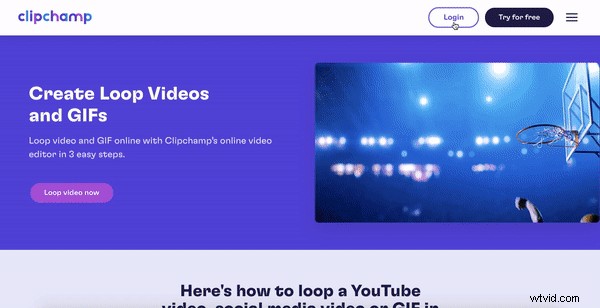
Krok 2. Utwórz nowy projekt
Wybierz fioletowy + Utwórz film w prawym górnym rogu ekranu. Edytor otworzy się automatycznie. Zmień proporcje rozmiaru swojego projektu, klikając 16:9 przycisk proporcji po prawej stronie. Najedź kursorem na proporcje i kliknij preferowany stosunek. Używamy 16:9 Szeroki ekran współczynnik wideo do celów tego samouczka.
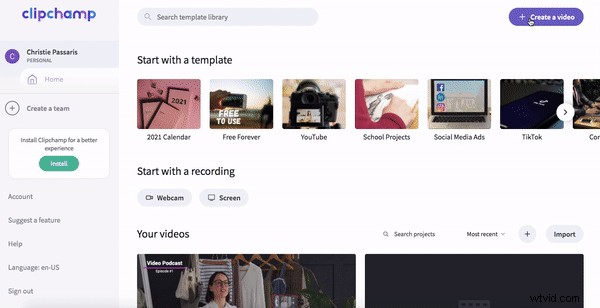
Krok 3. Prześlij plik wideo lub wybierz z naszego materiału filmowego
Aby zapętlić wideo online, musisz najpierw przesłać plik wideo. Aby przesłać swój osobisty plik wideo, wideo YouTube lub wideo na Instagramie, kliknij przycisk + Przeglądaj pliki fioletowy przycisk w edytorze. Wybierz film, który chcesz zapętlić, aby wrócić do edytora. Możesz także przeciągnąć i upuścić plik wideo do biblioteki.
Jeśli chcesz użyć materiału filmowego, wybierz Stock na lewym pasku bocznym, aby otworzyć bibliotekę Stock. Wyszukaj określony gatunek lub przewiń nasze foldery. Po znalezieniu pliku wideo, którego chcesz użyć, kliknij przycisk + dodaj przycisk, a następnie Zamknij wrócić do edytora. Zapętlone wideo pojawi się w Twojej bibliotece multimediów. Możesz także użyć konwertera YMP4, aby przesłać do biblioteki filmy o lepszej jakości pobrane z YouTube.
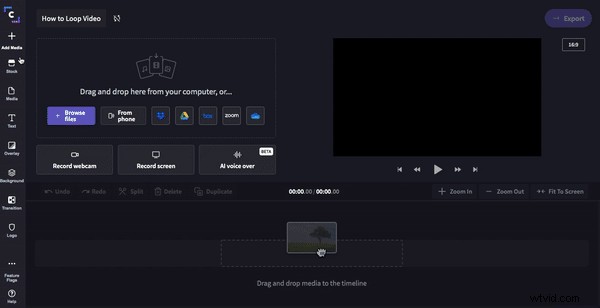
Krok 4. Jak zapętlić film za darmo
Przeciągnij i upuść Twój film na osi czasu. Kliknij Powiel przycisk, aby zapętlić wideo. Kliknij Powiel tyle razy, ile chcesz zapętlić wideo, a automatycznie utworzy kopię. Aby zobaczyć pełną oś czasu, kliknij → ← Dopasuj do ekranu i wszystkie zduplikowane filmy pojawią się na ekranie bez konieczności przewijania.
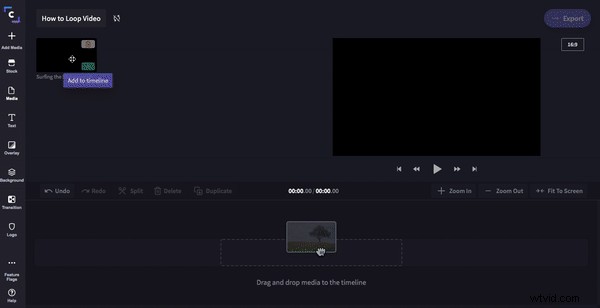
Krok 5. Wyeksportuj swój film mp4 z pętlą
Ostatnim krokiem będzie zakończ i zapisz wideo jako plik wideo w formacie MP4 w pętli. Po zakończeniu przeglądania filmu i wprowadzeniu zmian kliknij Eksport w prawym górnym rogu edytora. Pojawi się wysuwane okno z opcjami zapisywania. Zalecamy zapisywanie w 1080p dla najwyższej jakości rozdzielczości i klikając Kompresja dla mniejszego rozmiaru pliku wideo. Kliknij Kontynuuj aby rozpocząć eksportowanie nowej pętli mp4. Zapisz swój film na swoim komputerze, Boxie, Dysku Google, Dropbox, OneDrive lub prześlij bezpośrednio do YouTube.
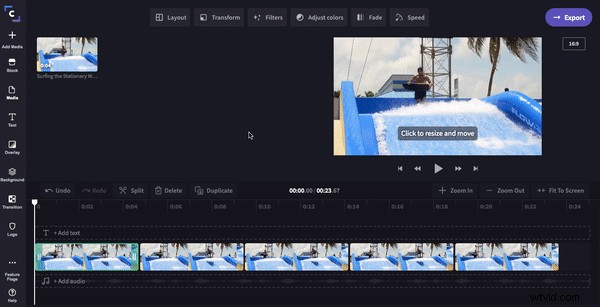
Obejrzyj nasz film z pętlą!
W 5 prostych krokach Ty też możesz stworzyć swój własny film z pętlą na YouTube. Udostępnij znajomym bezpośrednio przez Clipchamp za pomocą poczty e-mail, Facebook Messenger lub WhatsApp. Możesz nawet przesłać swój zapętlony film z YouTube bezpośrednio do YouTube za pośrednictwem strony eksportu. Podany zostanie również link do osadzania.
